- Microsoft corrige el error que reiniciaba el PC al usar «Actualizar y apagar».
- La solución llega en el parche opcional KB5067036 (25H2 build 26200.7019 y 24H2 build 26100.7019).
- Despliegue gradual vía Windows Update en España y Europa; luego Patch Tuesday.
- Si el PC sigue sin apagarse, desactiva Inicio rápido y actualiza BIOS/controladores.
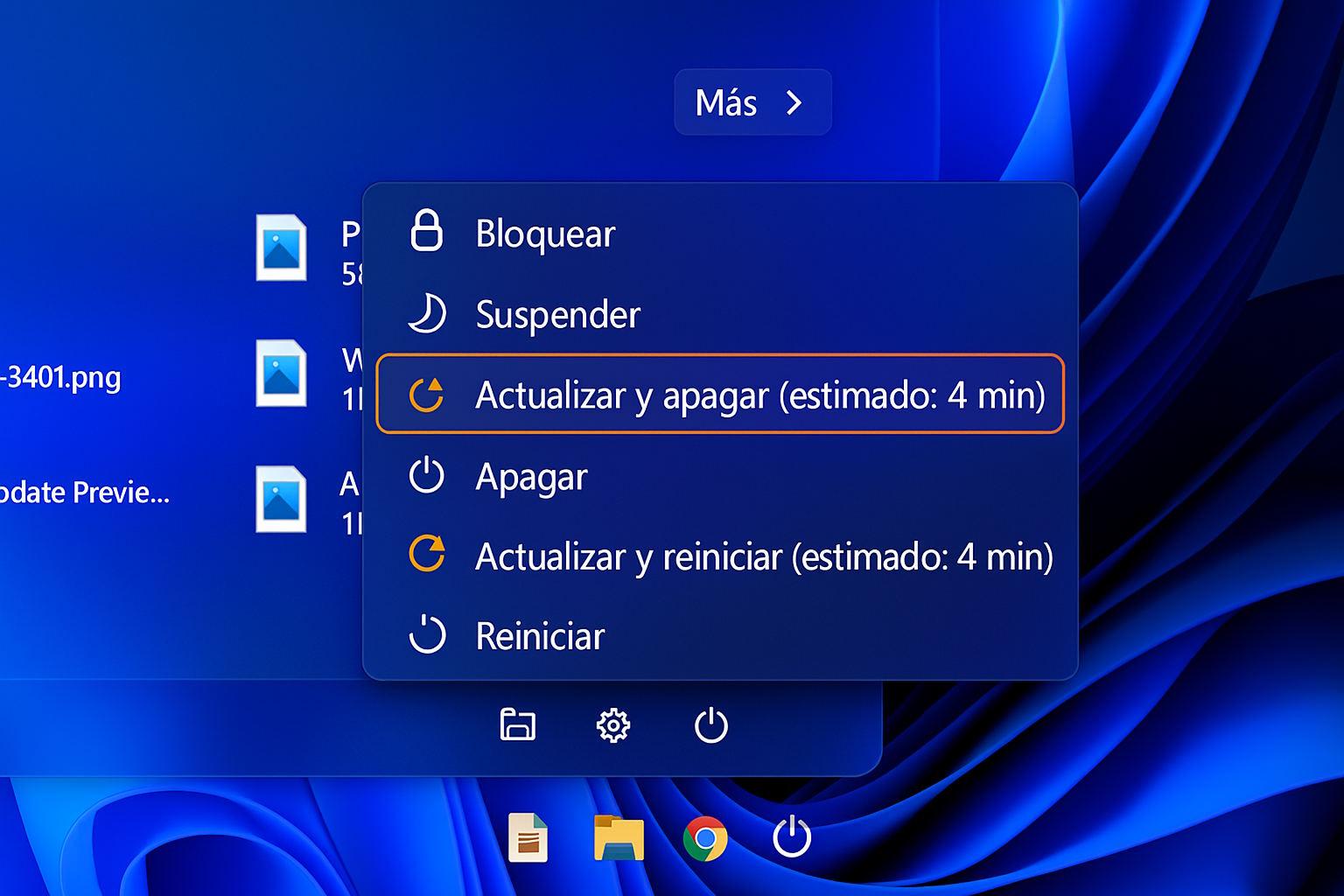
Tras años de quejas, Microsoft ha puesto fin al comportamiento que hacía que, al elegir «Actualizar y apagar», el ordenador no se apagara del todo y acabase reiniciándose. La corrección ya está disponible para Windows 11 y llega integrada en un paquete reciente de actualizaciones.
El cambio afecta directamente al día a día de quienes usan portátiles y equipos de sobremesa en España y el resto de Europa: ahora, al finalizar la instalación de actualizaciones, el sistema se apaga realmente y deja de quedarse encendido o en la pantalla de inicio de sesión.
¿Qué ha corregido exactamente Microsoft?

Según la documentación oficial, se ha resuelto un problema subyacente que impedía que la opción «Actualizar y apagar» ejecutara el apagado al terminar de aplicar los parches. En su lugar, algunos dispositivos volían a iniciarse, generando confusión y consumo energético innecesario.
La corrección está incluida en la actualización opcional KB5067036 para Windows 11, disponible en 25H2 (build 26200.7019) y 24H2 (build 26100.7019). Esta actualización comenzó a distribuirse a finales de octubre y se expandirá de forma más amplia mediante el ciclo de parches mensual, facilitando su llegada a más equipos.
Además, Microsoft ha publicado mejoras de la pila de mantenimiento (SSU) como KB5067035 dentro de 25H2, enfocadas en la fiabilidad del proceso de actualización. No se trata de un parche de seguridad, pero contribuye a que el mecanismo de instalación y apagado se comporte como toca.
Antes del arreglo, Windows necesitaba un reinicio intermedio para completar los cambios en un entorno sin conexión y, tras ese paso, perdía la orden final de apagado. El resultado era el mismo de elegir «Actualizar y reiniciar», algo especialmente molesto si dejabas el equipo trabajando por la noche.
En portátiles el impacto era mayor: muchos usuarios se encontraban el agotamiento de la batería por la mañana, mientras que en sobremesa bastaba con iniciar sesión y seguir, con la pérdida de tiempo asociada.
Cómo obtener la actualización en tu PC

La manera más sencilla es usar Windows Update, donde la descarga aparece como actualización opcional si aún no ha llegado vía despliegue general. En empresas, el parche también se distribuye por los canales habituales de administración.
- Abre Configuración y entra en Windows Update.
- Pulsa en Buscar actualizaciones.
- Si ves Actualización opcional KB5067036, selecciona Descargar e instalar.
Para confirmar que ya tienes la corrección, puedes comprobar versión y compilación de Windows 11. Con ello sabrás si tu equipo está en 25H2 (26200.7019) o 24H2 (26100.7019), que son las builds donde Microsoft incluye este cambio.
- Ve a Inicio > Configuración > Sistema > Acerca de.
- En Especificaciones de Windows, revisa versión y compilación.
- Tambén puedes ejecutar winver desde el buscador para ver la información detallada.
¿A quién llega y cuándo en España y Europa?
El despliegue es gradual en la región EMEA, por lo que puede tardar unos días en aparecer en todos los equipos. Primero se ofrece como actualización opcional y, posteriormente, se integrará en el parche acumulativo mensual para una adopción más amplia.
En entornos corporativos, los administradores pueden validar el parche en anillos de prueba y aprobarlo vía WSUS/Intune. El paquete de habilitación de 25H2 (eKB) permite una actualización rápida con un solo reinicio cuando corresponda.
Si sigue sin apagarse: soluciones rápidas
Algunos equipos podrían necesitar ajustes locales para apagar correctamente. Lo primero es desactivar Inicio rápido (Fast Startup), que a veces interfiere con el apagado tras una actualización.
- Abre Panel de control > Opciones de energía.
- En «Elegir la acción de los botones de inicio/apagado», desmarca Activar inicio rápido.
- Guarda cambios y reinicia el equipo para aplicar la configuración.
Mantén al día BIOS y controladores (especialmente de chipset) para evitar conflictos de energía. Muchas incidencias de apagado tienen que ver con software de bajo nivel sin actualizar.
Si persiste el problema, restablece los planes de energía con el comando powercfg -restoredefaultschemes en una ventana de Símbolo del sistema con permisos de administrador.
25H2: otros cambios relevantes
Junto al arreglo de «Actualizar y apagar», Windows 11 25H2 trae mejoras de rendimiento, como medir y optimizar el tiempo de arranque, interfaz e IA, y opciones útiles para administradores IT que buscan estandarizar equipos.
- Actualización más ágil con eKB y un solo reinicio.
- Novedades en el Menú Inicio y centro de notificaciones en pantallas secundarias.
- Funciones de IA en el Explorador para imágenes y un Copilot más integrado (algunas exclusivas de PCs Copilot+).
- Compatibilidad con Wi-Fi 7 y posibilidad de retirar apps preinstaladas de Microsoft Store en empresas.
Errores relacionados que también quedan resueltos
El mismo paquete KB5067036 corrige el fallo de instalación con código 0x800f0983 que detenía la aplicación de Windows Update en algunos equipos, incluso cuando la descarga había finalizado con éxito.
Microsoft también reconoce otras incidencias de Windows Update que siguen bajo estudio, como ciertos errores de controladores. Si detectas fallos recurrentes, lo recomendable es probar DISM y SFC, y si no funciona, realizar una actualización in situ con la herramienta oficial.
Con este cambio, la opción «Actualizar y apagar» vuelve a hacer exactamente lo que promete: completar los parches y apagar el PC sin reinicios inesperados. Un ajuste discreto pero importante que reduce consumos innecesarios, mejora la experiencia en portátiles y aporta más confianza al proceso de actualización en Windows 11.

